Acest tutorial pas cu pas vă va arăta cum să instalați un certificat SSL în Microsoft Office 365. Pe lângă instrucțiunile de configurare, veți descoperi și cel mai bun loc unde puteți cumpăra certificate SSL la prețuri accesibile.
Dacă ați generat deja codul CSR și ați primit certificatul SSL de la furnizorul dvs. de SSL, săriți peste pașii de creare a CSR și treceți direct la instrucțiunile de instalare. Folosiți link-urile de ancorare de mai jos pentru a naviga între secțiuni.
Cuprins
- Generarea unui cod CSR pe Microsoft Office 365
- Instalarea unui certificat SSL pe Microsoft Office 365
- Testați instalarea SSL
- De unde să cumpărați cel mai bun certificat SSL pentru Microsoft Office 365?
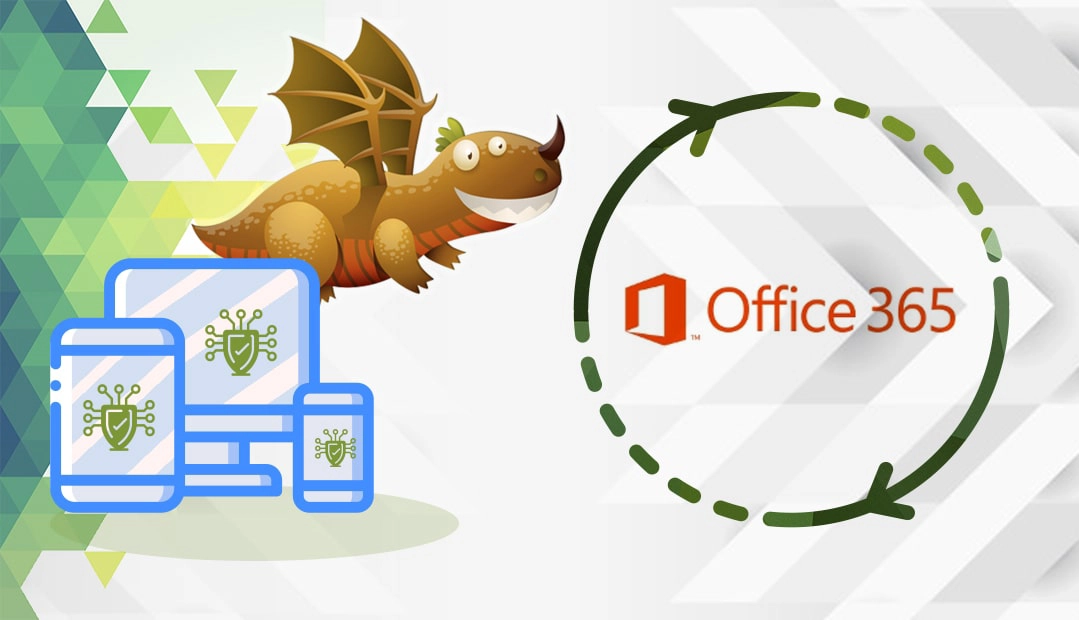
Generarea unui cod CSR
CSR înseamnă Certificate Signing Request (cerere de semnare a certificatului), un bloc de text codificat cu date de contact, pe care fiecare solicitant SSL trebuie să îl trimită către CA în timpul procesului de înscriere SSL.
Aveți două opțiuni:
- Generați CSR-ul automat cu ajutorul generatorului nostru de CSR.
- Urmați tutorialul nostru pas cu pas despre cum să creați CSR în Microsoft Office 365.
Instalați un certificat SSL pe Office 365
După ce CA vă trimite certificatul SSL pe e-mail, descărcați dosarul ZIP și extrageți conținutul acestuia. Asigurați-vă că certificatul dvs. SSL are extensia .p7b . Dacă nu utilizează un instrument de conversie SSL, copiați conținutul fișierului de certificat SSL într-un nou document de text simplu și salvați-l ca fișier .p7b.
Pentru a finaliza instalarea Microsoft Office SSL, efectuați următoarele:
- Accesați Start > Administrative Tools > Internet Information Services (IIS) Manager.
- Din secțiunea principală, selectați Certificate de server
- În secțiunea Acțiuni, faceți clic pe Completați cererea de certificat
- În fereastra Complete Certificate Request, faceți clic pe butonul cu trei puncte și selectați locația fișierului de certificat SSL.
- Creați un nume prietenos pentru certificatul dvs. SSL
- Din lista derulantă Select a Certificate Store (Selectați un depozit de certificate ), selectați Personal , apoi faceți clic pe OK.
Notă: Dacă primiți un mesaj de eroare, în timpul procesului de instalare, faceți clic pe OK, apoi pe Cancel (Anulare) în afara expertului Complete Certificate Request (Cerere completă de certificat ). Actualizați consola IIS (faceți clic pe F5 de pe tastatură) și căutați noul certificat în secțiunea din mijloc, la Certificate de server. Dacă vedeți noul certificat, înseamnă că instalarea SSL a fost efectuată cu succes. Va trebui să generați un nou cod CSR și să emiteți din nou certificatul, dacă acesta nu este acolo. - În continuare, trebuie să atribuiți și să legați certificatul SSL la site-ul dumneavoastră. Selectați serverul dvs., extindeți folderul Sites și faceți clic pe site-ul web pe care doriți să îl securizați.
- În secțiunea Acțiuni, faceți clic pe Legături
- În fereastra Legături de site, dacă nu există o legătură HTTPS, faceți clic pe Adăugare și schimbați Tipul din HTTP în HTTPS.
- Din lista derulantă SSL Certificate (Certificat SSL), selectați numele prietenos al certificatului SSL pe care doriți să îl utilizați, apoi faceți clic pe OK.
Felicitări, ați instalat cu succes un certificat SSL în Office 365.
Testați instalarea SSL
După ce ați instalat certificatul SSL în Microsoft Office 365, introduceți URL-ul dvs. în bara de adrese a browserului pentru a verifica lacătul SSL și informațiile despre certificat. Chiar dacă totul se afișează corect, vă recomandăm să efectuați un test amănunțit al configurației SSL, care va identifica eventualele erori și vulnerabilități ascunse. Aceste instrumente SSL puternice oferă scanări și rapoarte instantanee cu privire la starea certificatului dvs. SSL.
De unde să cumpărați cel mai bun certificat SSL pentru Microsoft Office 365?
Dacă sunteți în căutarea unei experiențe de cumpărare excelente, atunci SSL Dragon este cel mai bun vânzător SSL. Site-ul nostru intuitiv și ușor de utilizat vă va ghida prin întreaga gamă de certificate SSL. Toate produsele noastre sunt emise de autorități de certificare de renume și sunt compatibile cu Microsoft Office 365. Oferim următoarele tipuri de validare SSL:
Beneficiați de cele mai mici prețuri de pe piață și de asistență dedicată pentru clienți pentru orice certificat pe care îl alegeți. Și, dacă vă luptați să găsiți certificatul perfect pentru site-ul dvs. web, folosiți instrumentele noastre SSL Wizard și Advanced Certificate Filter pentru a primi o mână de ajutor.
Dacă găsiți inexactități sau dacă aveți detalii de adăugat la aceste instrucțiuni de instalare SSL, nu ezitați să ne trimiteți comentariile dumneavoastră la [email protected]. Comentariile dvs. vor fi foarte apreciate! Vă mulțumim.
Întrebări frecvente
Office 365 necesită un certificat SSL emis de o autoritate de certificare terță pentru a cripta comunicațiile dintre clienții dvs. și mediul Office 365. Trebuie să instalați certificatul SSL pe serverul dvs.
Copiați link-ul
Office 365 folosește protocolul TLS (Transport Layer Security) pentru a cripta comunicațiile dintre clienți și servere. SSL (Secure Sockets Layer) este învechit și nu mai este utilizat.
Copiați link-ul
Certificatul SSL este instalat pe serverul dvs. web extern (în cazul nostru IIS) și se autentifică cu Office 365. Pentru a găsi certificatul IIS: Navigați la Windows Start > Windows Administrative Tools > Internet Information Services (IIS) Manager. Faceți clic pe numele serverului din panou Connections din stânga. Faceți dublu clic pe Server Certificates pentru a afișa certificatele în Manager IIS. Selectați certificatul de care aveți nevoie.
Copiați link-ul
Economisește 10% la certificatele SSL în momentul plasării comenzii!
Eliberare rapidă, criptare puternică, încredere în browser de 99,99%, suport dedicat și garanție de returnare a banilor în 25 de zile. Codul cuponului: SAVE10






















